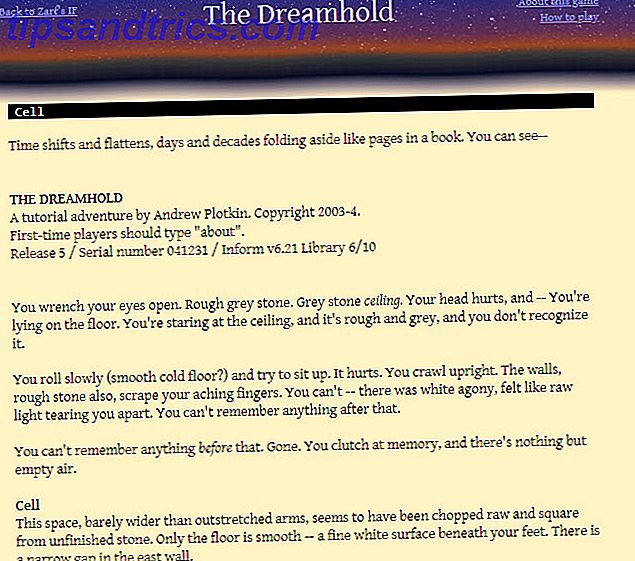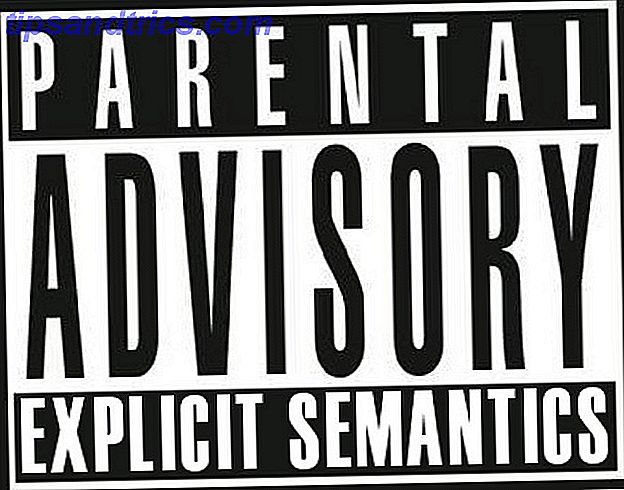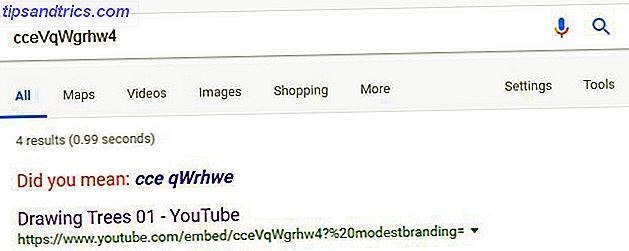Η δημοσίευση GIF στο Instagram είναι η ίδια διαδικασία με την ανάρτηση βίντεο, επειδή η δημοσίευση ενός GIF στο Instagram προϋποθέτει την μετατροπή σε ένα αρχείο βίντεο πρώτα. Δεν μπορείτε να μεταφορτώσετε τη μορφή αρχείου GIF απευθείας στο Instagram. Αλλά αν δεν μπορείτε να μετατρέψετε σε βίντεο για κάποιο λόγο, εξακολουθείτε να έχετε μια άλλη μέθοδο, η οποία είναι να χρησιμοποιήσετε το Boomerang της εφαρμογής Instagram.
Πώς να μετατρέψετε και να μεταφορτώσετε GIF στο Instagram
Αν έχετε ήδη το GIF που θέλετε να μοιραστείτε, μπορείτε να το μετατρέψετε στο διαδίκτυο:
- Υπάρχουν πολλές υπηρεσίες Πώς να μετατρέψετε οποιαδήποτε μορφή αρχείων σε απευθείας σύνδεση με Δωρεάν Εργαλεία Πώς να μετατρέψετε οποιαδήποτε μορφή αρχείου σε απευθείας σύνδεση με δωρεάν εργαλεία Αν θέλετε να μετατρέψετε ένα αρχείο, εδώ είναι η τελική λίστα των τοποθεσιών θα πρέπει να απευθυνθείτε. Διαβάστε περισσότερα που μπορείτε να χρησιμοποιήσετε για να μετατρέψετε τα αρχεία GIF που έχετε αποθηκεύσει. Επιλέξαμε τον μετατροπέα GIF του μετατροπέα Cloud σε μετατροπέα MP4. Κάντε κλικ στην επιλογή Επιλογή αρχείων και περιηγηθείτε στο σημείο αποθήκευσης του GIF σας.
- Μόλις φορτωθεί το αρχείο σας, το MP4 θα πρέπει ήδη να επιλεγεί ως τελική μορφή αρχείου.
- Κάντε κλικ στο κουμπί Έναρξη μετατροπής .
- Μόλις ολοκληρωθεί η μετατροπή, κάντε κλικ στο κουμπί Λήψη για να αποθηκεύσετε το αρχείο στον υπολογιστή σας.
- Στη συνέχεια θα πρέπει να στείλετε αυτό το αρχείο στο τηλέφωνό σας Οι γρηγορότεροι τρόποι μεταφοράς αρχείων μεταξύ υπολογιστών και φορητών συσκευών Ταχύτεροι τρόποι μεταφοράς αρχείων μεταξύ υπολογιστών και φορητών συσκευών Οι μεταφορές αρχείων δεν ήταν ποτέ πιο γρήγορα από ό, τι σήμερα. Αλλά για να μετακινήσετε δεδομένα μεταξύ συσκευών μπορεί ακόμα να φαίνεται αργή και ενοχλητική. Σας έχουμε καλύψει λύσεις για μεταφορές αρχείων μεταξύ συσκευών. Διαβάστε περισσότερα . Η μέθοδος που χρησιμοποιείτε εξαρτάται από το τηλέφωνό σας και το λειτουργικό σύστημα του υπολογιστή σας, αλλά ο ευκολότερος τρόπος είναι απλά να το στείλετε στον εαυτό σας στον εαυτό σας ή να το αποθηκεύσετε σε ένα λογαριασμό αποθήκευσης στο cloud όπως το Dropbox.
- Αφού αποθηκεύσετε το αρχείο στο τηλέφωνό σας, ενεργοποιήστε το Instagram στο τηλέφωνό σας και πατήστε το κουμπί + για να δημιουργήσετε μια νέα θέση.
- Επιλέξτε το αρχείο MP4 που μόλις κατεβάσατε στο τηλέφωνό σας και μοιραστείτε το με το Instagram όπως θα κάνατε με τα βήματα που αναφέρονται παραπάνω.
Αν προτιμάτε να μετατρέψετε το GIF στο τηλέφωνό σας, οι χρήστες του iOS μπορούν να επιλέξουν την δωρεάν εφαρμογή, ενώ οι χρήστες GIFConvert.er και Android μπορούν να χρησιμοποιήσουν το GIF σε Video. Για να δείτε την εφαρμογή σε δράση, ανατρέξτε στο παρακάτω βίντεο:
Εάν αναζητάτε GIF για δημοσίευση στο Instagram, ο Giphy διαθέτει ήδη μια ενσωματωμένη επιλογή μετατροπής. Κατά τη λήψη ενός GIF στον υπολογιστή σας, μπορείτε να επιλέξετε MP4 ως μορφή αρχείου.
Πώς να δημοσιεύσετε βίντεο στο Instagram
- Πατήστε το κουμπί + και επιλέξτε το βίντεο στο ρολό της φωτογραφικής μηχανής που θέλετε να κάνετε κοινή χρήση με το Instagram. Πατήστε Επόμενο .
- Αν θέλετε, μπορείτε να εφαρμόσετε ένα φίλτρο Instagram στο βίντεό σας.
- Εάν θέλετε να επιλέξετε μόνο ένα μέρος του βίντεο που θέλετε να μοιραστείτε, πατήστε Trim . Σύρετε τα άκρα του βίντεο στο ρυθμιστικό για να επιλέξετε το ακριβές μέρος του βίντεο που θέλετε να μοιραστείτε. Πατήστε Τέλος .
- Πατήστε Κάλυψη για να επιλέξετε τη στατική εικόνα που θα εμφανίζεται στο προφίλ σας και στις ροές των οπαδών σας. Πατήστε Επόμενο .
- Προσθέστε μια λεζάντα και πατήστε Κοινή χρήση για να δημοσιεύσετε το προφίλ σας στο Instagram.
Αν ενδιαφέρεστε να ανεβάσετε βίντεο υψηλής ποιότητας που δεν έχουν τραβηχθεί στο τηλέφωνό σας, ανατρέξτε στο παρακάτω βίντεο:
Έχετε κάποιες συμβουλές ή κόλπα για την κοινή χρήση GIF και βίντεο στο Instagram; Ενημερώστε μας στα σχόλια.